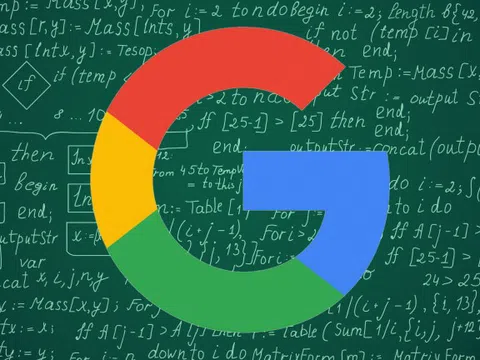Ở chế độ mặc định, tần số quét màn hình chỉ dừng ở mức 60Hz. Tuy nhiên, nếu bạn đang dùng màn hình ngoài với thiết bị MacBook (vì có một số dòng màn hình ngoài hỗ trợ tần số quét cao hơn 70Hz, 80Hz trở lên..) bạn có thể điều chỉnh được tần số để giúp màn hình hiển thị mượt mà hơn, mang đến trải nghiệm tốt hơn khi chơi game, cuộn trang.
Hướng dẫn thay đổi tần số quét màn hình MacBook

Bước 1: Nhấn vào biểu tượng trái Táo ở góc trái màn hình > Nhấn vào System Preferences > Nhấn vào biểu tượng Displays. Hoặc bạn cũng có thể tìm kiếm bằng spotlight với từ khóa "Displays"

Bước 2: Nhấn vào Display Settings

Bước 3: Nhấn chọn vào biểu tượng màn hình ngoài của bạn. Và chọn tần số quét mà bạn mong muốn ở mục Refresh Rate. Sau khi thay đổi xong, bạn tiếp tục nhấn Done để hoàn tất việc thiết lập thông số tần số quét.
Chỉ với vài thao tác đơn giản, bạn đã mang đến trải nghiệm 'đã mắt' hơn cho màn hình ngoài đang được gắn với chiếc MacBook. Hãy thực hiện ngay và luôn để phát huy hết sức mạnh trên màn hình rời của bạn.
TechZ chúc bạn có được trải nghiệm hiển thị tuyệt vời cùng MacBook.
Mẹo kích hoạt cạnh viền Dynamic Island trên iPhone 14 Pro và 14 Pro
(Techz.vn) Trên phiên bản iOS 16.1 beta mới nhất, Apple đã mang đến cho Dynamic Island khung viền bao quanh để người dùng dễ nhận dạng khu vực này hơn. Tuy nhiên, bạn cần làm thêm một bước này để kích hoạt phần khung viền cho Dynamic Island.